01 апреля 2018 года в эксплуатацию введен модуль информационной системы «Электронный счета фактуры» - «Виртуальный склад». ВС позволяет контролировать движения товаров от момента их закупки (импорт, производство на территории Казахстана), до реализации конечному потребителю.
Виртуальный склад настроен таким образом, что без оприходования товаров на склады ВС, его реализация невозможна. То есть, если у вас, есть товар, который входит в определенный перечень товаров для ВС, но он не оприходован на портале складов, то какие-либо манипуляции с товаром, то есть его реализация, невозможны.
На данный момент, не все налогоплательщики обязаны вести учет товаров в ВС. Пока, это ограниченный перечень товаров. В соответствии с Приказом №384 от 23 апреля 2019 года, с виртуальным складом, должны работать те продавцы, которые реализуют следующие категории товаров:
1. Автотранспортные средства, в отношении которых применяются пониженные ставки ввозных таможенных пошлин (группы 8703 и 8704 по классификации ТН ВЭД ЕАЭС);
2. Сахар-сырец, холодильное оборудование, мониторы, проекторы (с 1 июля 2019);
3. Пылесосы, фотокамеры с моментальным получением готового снимка, электрические нагревательные сопротивления (с 1 октября 2019 года);
4. Товары, оплачиваемые по контрольному счету НДС.
Настройка данного модуля и работа в нем, доступна, как на самом портале ЭСФ, так и в программе 1С. Модуль ВС доступен практически во всех конфигурация 1С, но 3 редакции. Во 2 редакции 1С, модуль ВС, к сожалению, недоступен, и для тех, кто работает в данной редакции, необходимо вести ВС на портале ЭСФ.
Итак, рассмотрим пример настройки Виртуального склада на примере конфигурации «Бухгалтерия для Казахстана 8.3».
Перед началом настройки ВС в 1С, вам необходимо зайти в модуль ВС на портале ЭСФ и создать склад, как правило, если вы не работали и не настраивали виртуальный склад на портале, то автоматически система создает «Нераспределенный склад» в ВС. Он предназначен для приема товара, но не для его хранения. То есть название склада говорит само за себя «Нераспределенный». Для дальнейшей реализации товаров, необходимо создать другой склад - основной.
Зайдем на портал ЭСФ. https://esf.gov.kz:8443/esf-web/login#Переходим на вкладку «Виртуальный склад».
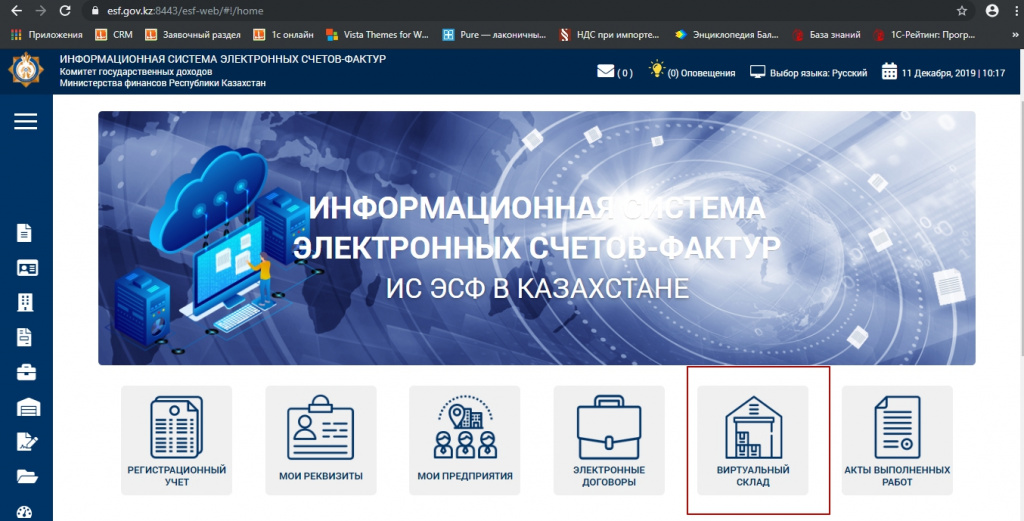
Во вкладке ВС, переходим в «Склады». Далее нажимаем кнопку Создать.
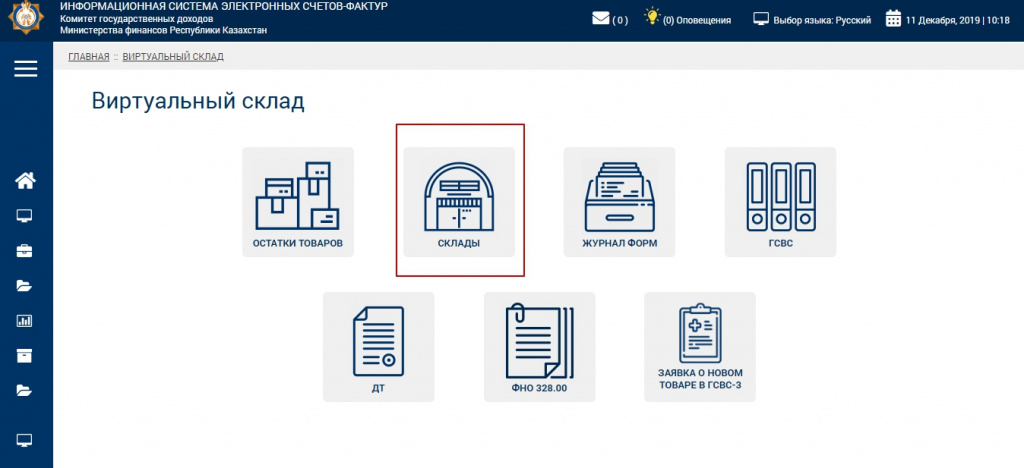
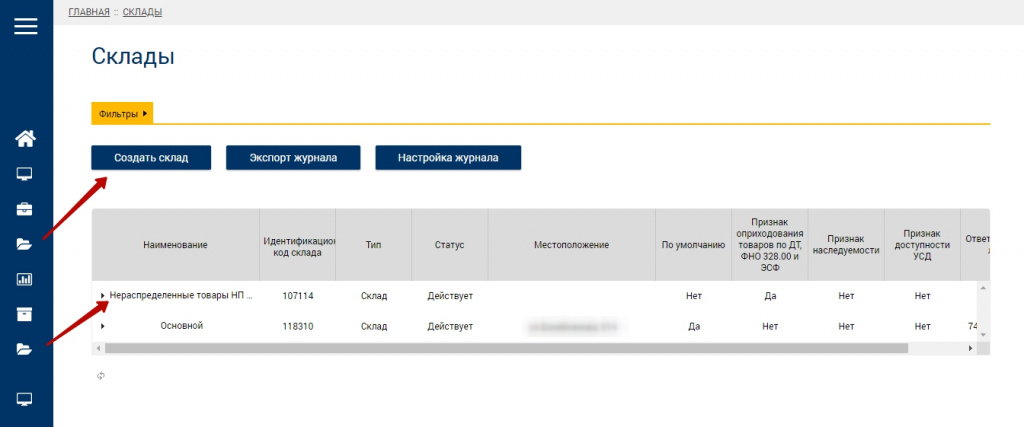
Перед вами откроется окно создания склада. Указываем название склада. Как правило, «Основной». Далее указываем юридический адрес склада. Ответственное лицо, указываем того, кому принадлежат ключи ЭЦП. Далее обязательно ставим галочку «По умолчанию», больше никаких галочек не ставим! Нажимаем кнопку «Сохранить склад».
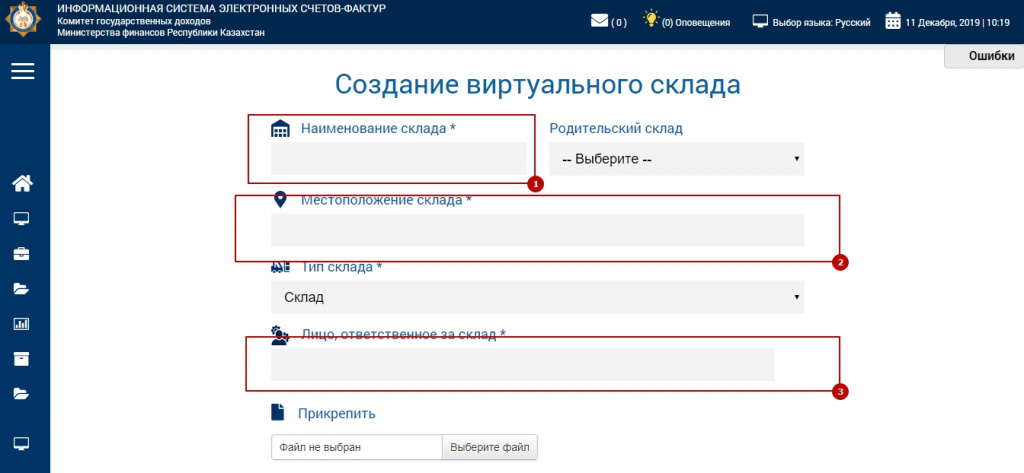
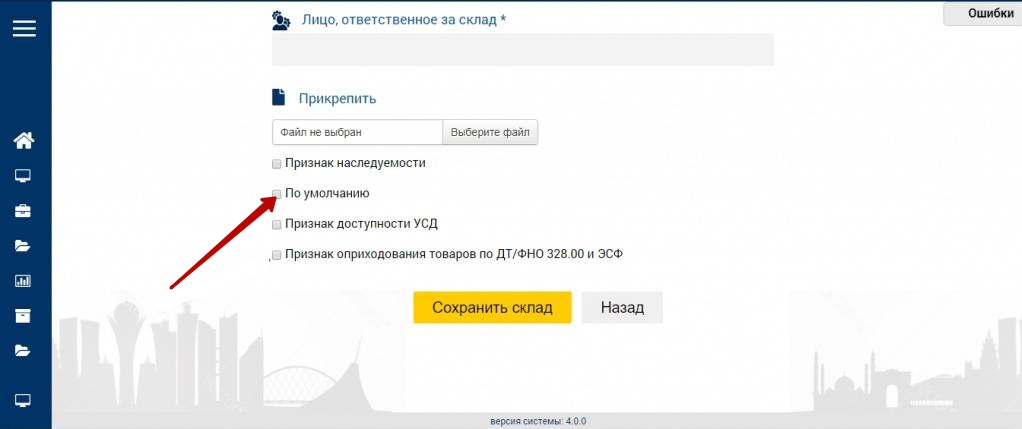
Склад создан, теперь можно переходить к настройке ВС в 1С. Для начала, в базе, должен вестись учет товаров по источникам происхождения. Это очень важно, так как, если в базе не будут указаны источников происхождения для товаров, вам придется их создавать, при настройке модуля ВС. Это дополнительный объём работы, в отдельных случаях, это занимает очень много времени, что естественно, увеличивает время настройки ВС, что отсрочивает учет товаров через виртуальный склад. Подробная настройка перехода учета товаров по источникам происхождения, вы можете ознакомиться в нашей статье.
Вы проверили источники происхождения, теперь переходим в меню 1С «Администрирование – Общие настройки – Виртуальный склад-Помощник перехода.»

Перед вами откроется окно первоначальной настройки. В ней вы должны указать дату перехода.
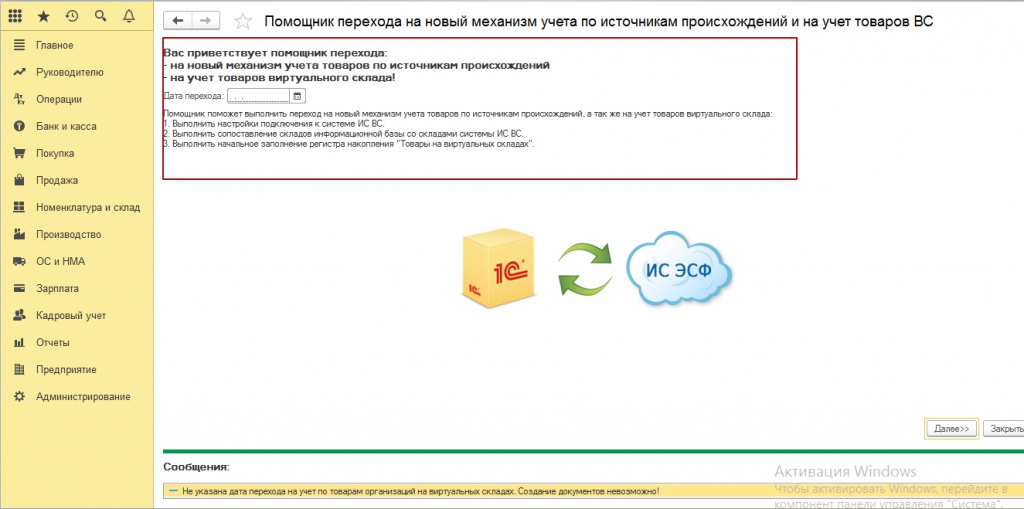
Далее у вас откроется окно, где проверяется связь с порталом ЭСФ и модулем ВС. Нажимаем проверить доступ в систему.
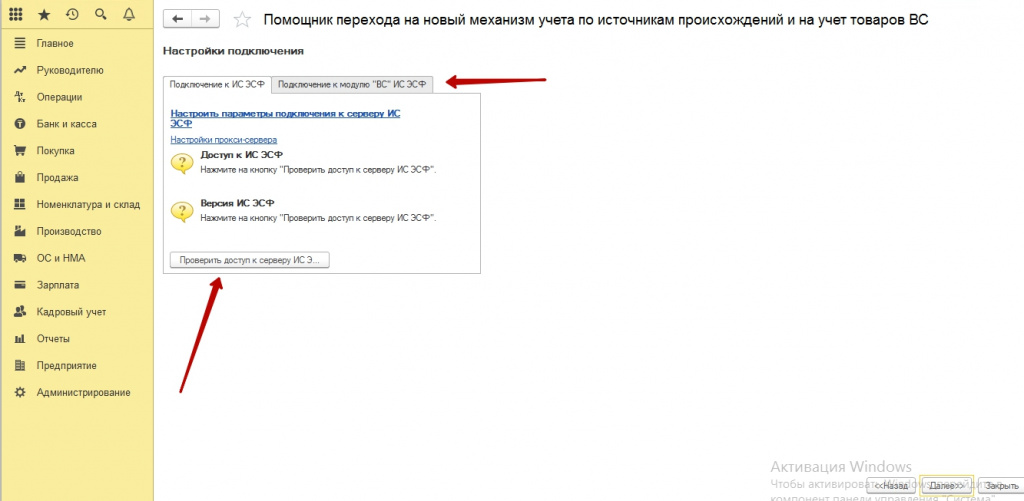
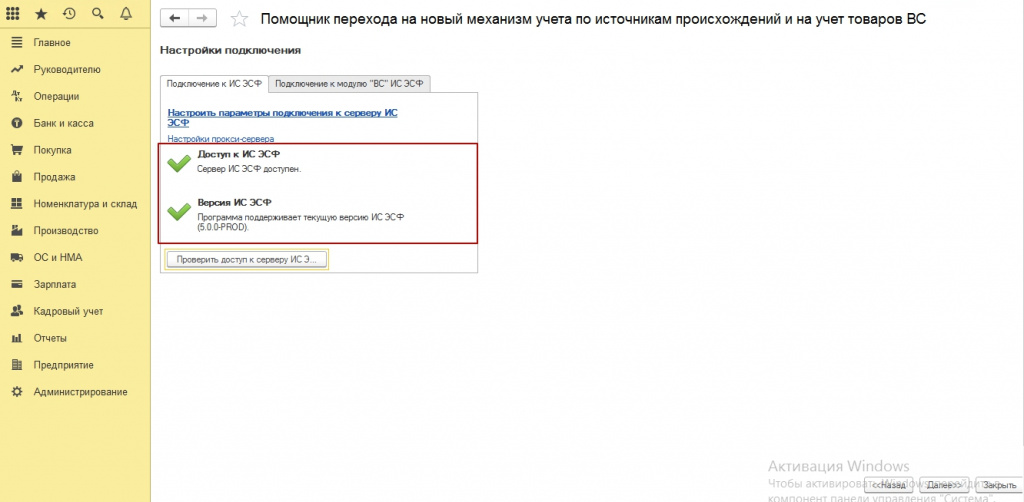
Нажимаем кнопку «Далее». И попадаем в настройки ЭДВС. ЭДВС – это электронный документ виртуального склада. Документы есть разных разновидностей: остатки, перемещения, корректировка, списание, детализация. На документы ЭСФ реализация и поступления товаров, документы ЭДВС не создаются, движения товаров, осуществляется по этим документам автоматически.
Первоначальная настройка – это способ заполнения цен, по которым будут формироваться ЭДВС.
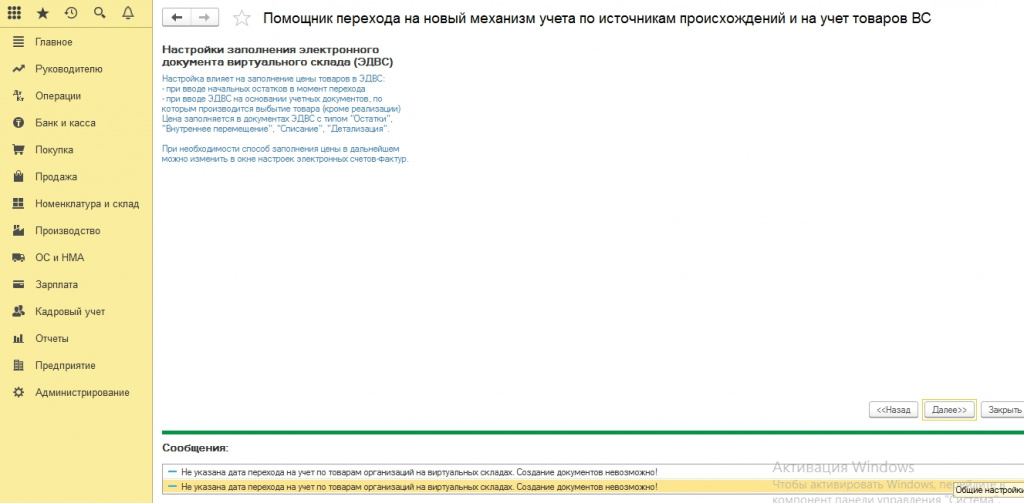
Как правило, указываем способ заполнения цен – по себестоимости.
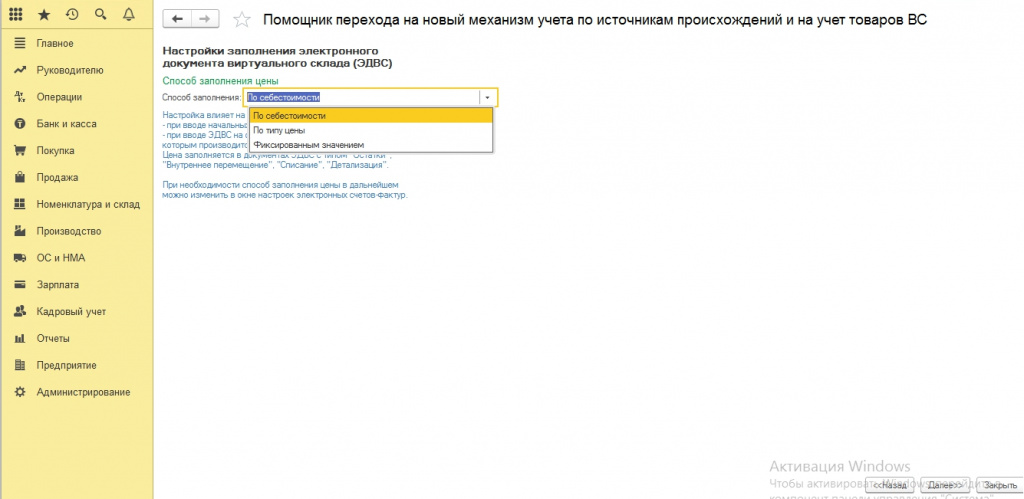
Далее загружаем справочник ГСВС, как правило, дожидаться пока справочник загрузиться полностью, необязательно. Справочник загружается в фоновом режиме. Можно смело двигаться дальше.
Обратите внимание! Справочник ГСВС необходимо обновлять, так как он меняется и в него вносят периодически изменения. Обновление справочника ГСВС можно настроить автоматически с помощью «Настройки обмена электронными счетами-фактурами», которая расположена в разделе «Администрирование» — «Общие настройки» — «Электронные счета-фактуры» — «Настройка электронных счетов-фактур» — «Синхронизация по расписанию».
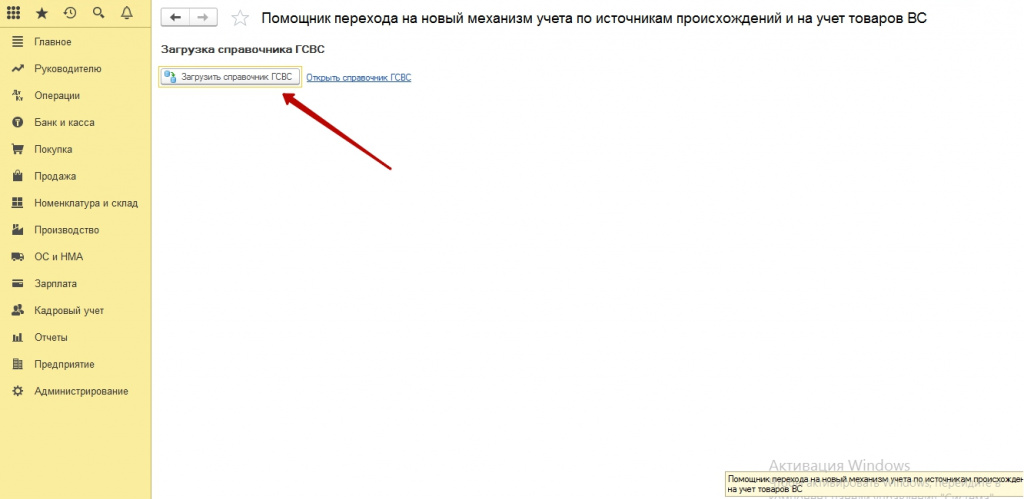
Следующим шагом, идет настройка, виртуальных складов и их совместимость со складами в 1С.
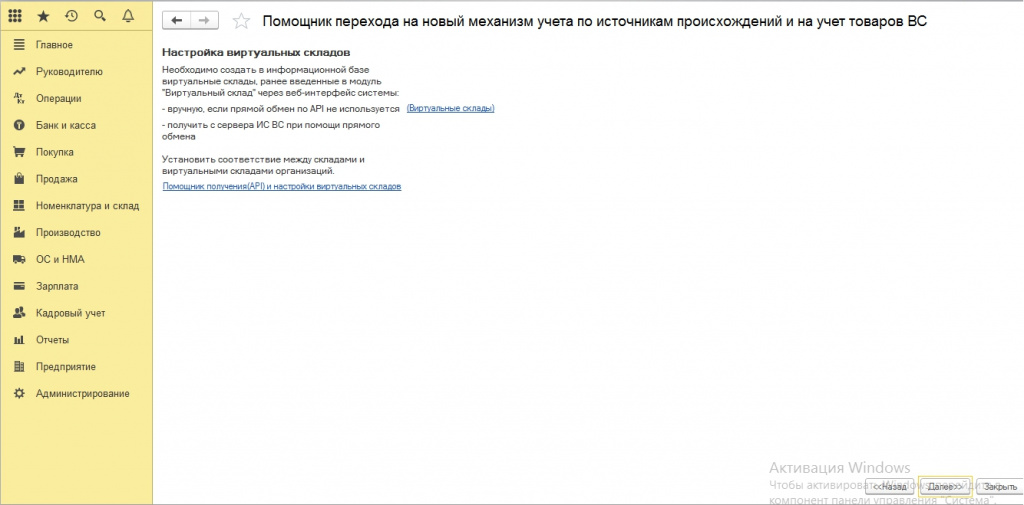
Необходимо нажать кнопку «Помощник получения API и настройка виртуальных складов».
Перед вами откроется окно помощника получения и сопоставления складов.
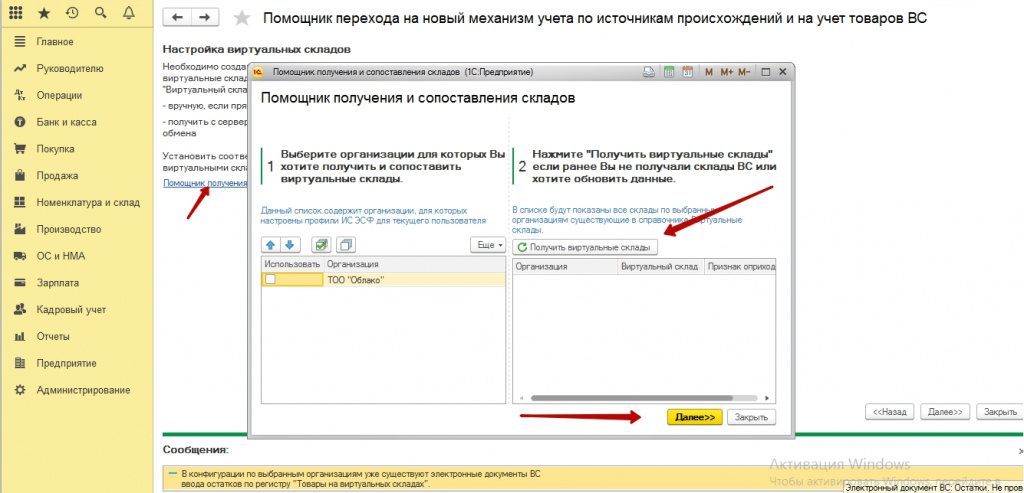
Нажимаем кнопку получить виртуальные склады. Под грузятся склады из ВС на портале. Не забудьте о том, что на портале, у вас есть «Нераспределенный склад», создайте его тоже в 1С. При создание, не забудьте указать его настройки так, как они указаны на портале.
Заключительным этапом является сопоставления складов, который выполняется с помощью кнопки «Заполнить (сопоставить)». Таким образом, программа автоматически устанавливает соответствие складов по наименованию.
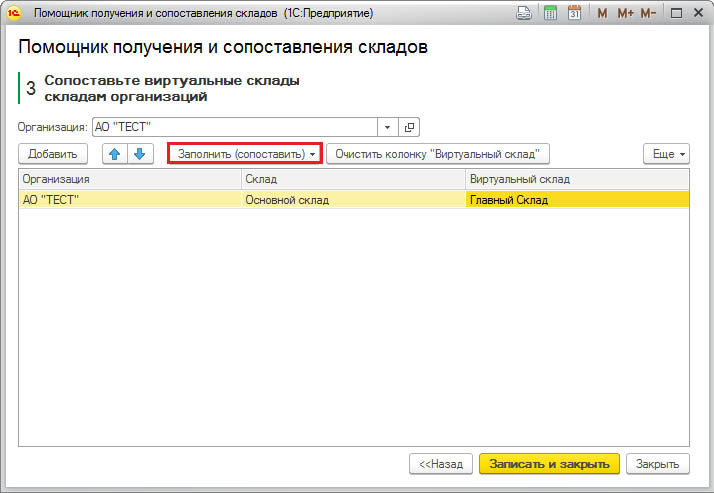
Последним этапом является ввод остатков товаров документом ЭДВС –Остатки. В нашем случае, мы ведем учет товаров по источникам происхождения, именно поэтому выбираем способ заполнения остатков товаров по БУ.
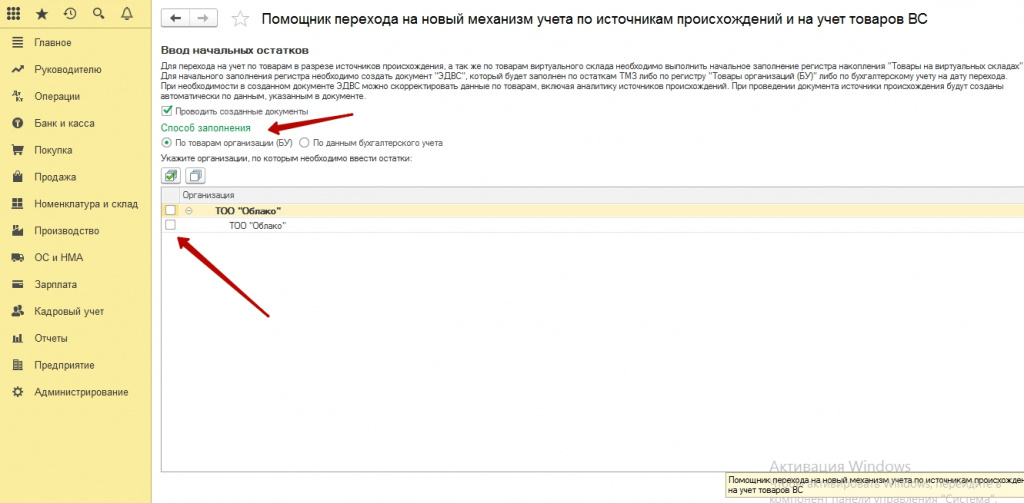
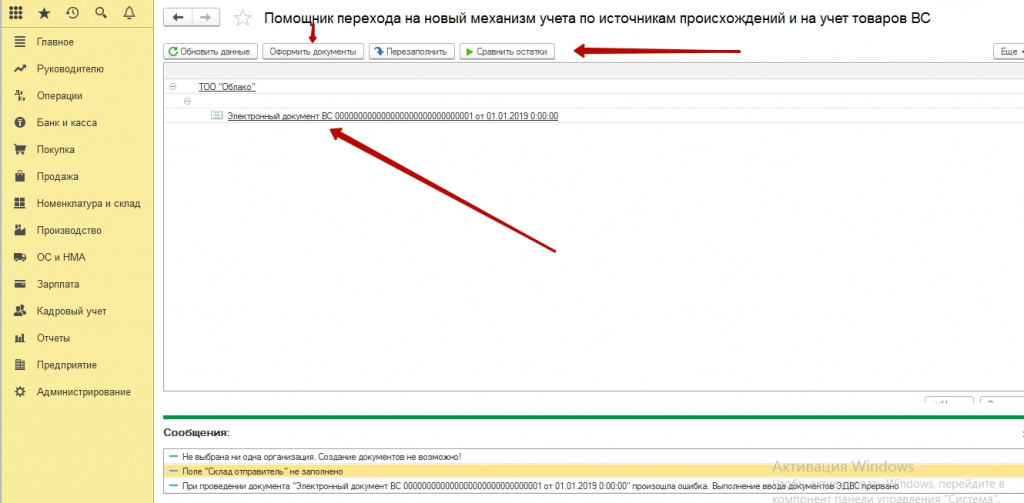
На этапе уже созданного документа, мы можем сравнить остатки товаров, по необходимости перезаполнить и откорректировать их.
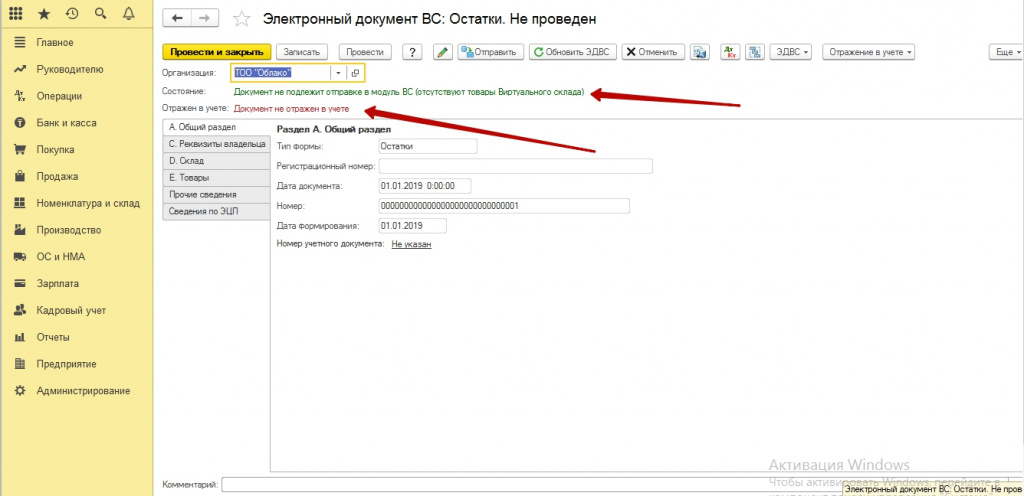
Обратите внимания, что после перехода в 1С, на учет товаров в ВС, будет вестись учет в виртуальном складе, по абсолютно всем товарам, которые есть у вас в базе, включая те, которые не входят в перечень ВС. И не всегда и не все документы ЭДВС, сформированные в 1С, вы будете отправлять на портал. Поэтому, довольно часто, для товаров не из перечня ВС, будет выходить статус документа не подлежит отправке в ВС. Тем не менее, эти документы в 1С, создавать необходимо, для их корректного ведения в базе 1С, уже через настроенный модуль ВС.
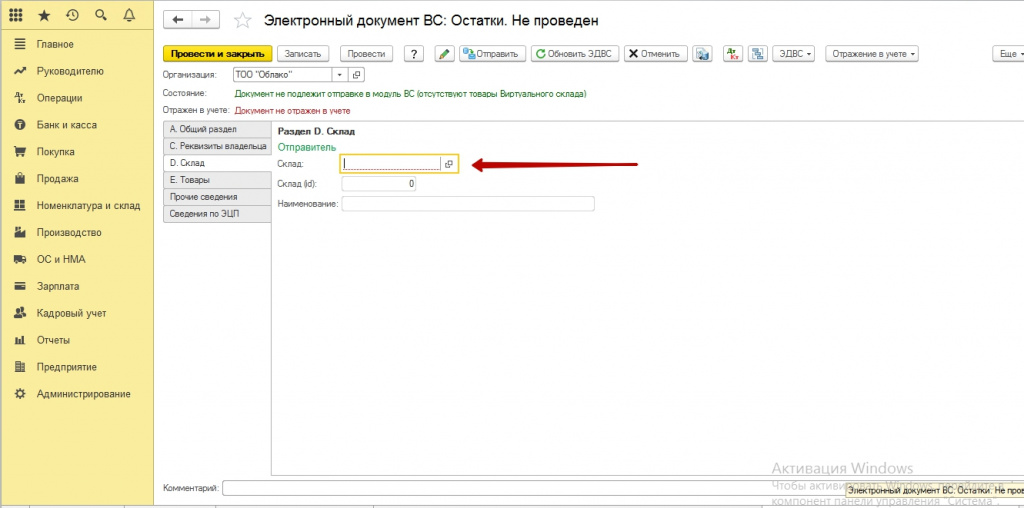
Создавая документы ЭДВС, вы всегда можете выбрать его тип, склады, откорректировать товары и их количество, рас провести документы ЭДВС и т.д.
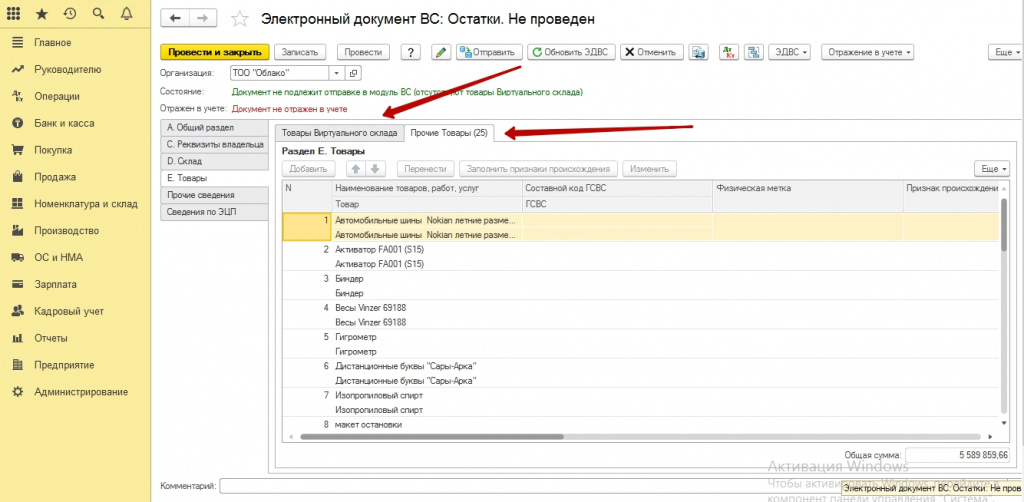
Также для контроля остатков в ВС и в базе 1С, существует отчет «Сверка ТМЦ по данным бухгалтерского учета и ВС». В этом отчете прекрасно видны остатки по товарам на складах в ВС, в бухгалтерии, а также выведена колонка разницы. Колонка разницы в идеале, должна быть пустая.
Вы откорректировали документ ввода остатков товаров и провели его в системе, при необходимости отправляете этот документ на портал из 1С. Теперь у вас ведется учет товаров в ВС. Начиная с этого момента, у вас не будет кнопки источники происхождения в документах поступления и реализации, так как источники происхождения теперь ведутся в автоматическом режиме. Меню управления ВС, находится во вкладке «Номенклатура и Склад».
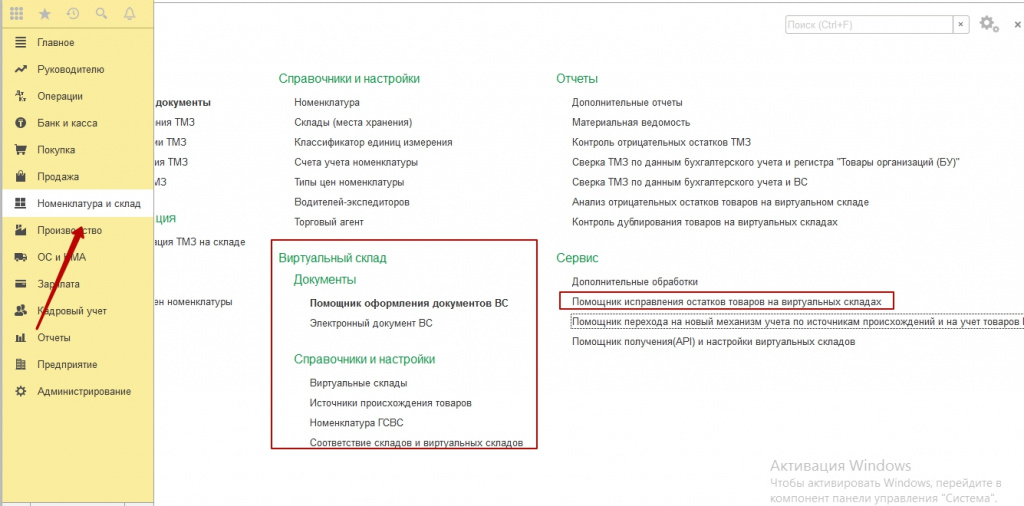
Теперь вам необходимо вести пристальный учет за остатками товаров на ВС и бухгалтерии, их сравнению, корректировке, отправке документов на портал ЭСФ.
Уделим внимание поступлению товаров. При проведении документа ЭСФ, на его основании, создается документ ЭДВС (приход). Его нужно проверить, и, если есть товары ВС, отправляете его на портал. В момент проведения документа ЭДВС, создаются источники происхождения товаров.
Надеемся, теперь вы с легкостью настроите ВС в 1С. Успехов в работе!






 Комментарии0
Комментарии0